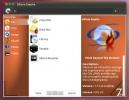Como hospedar seu próprio servidor Git no Linux
Hospedar um servidor Git tradicional no Linux para o seu código de programação é uma ótima idéia, mas a abordagem somente de linha de comando padrão é muito antiga e carece de recursos modernos úteis. Somente esses motivos são os motivos pelos quais muitos projetos acabam no GitHub; é de baixo custo, alternativa fácil de usar para lidar com o incômodo de apenas a linha de comando Git.
O GitHub é decente, mas, no final das contas, é um produto de propriedade da Microsoft. Também custa dinheiro. Portanto, em 2019, se você deseja ter um servidor Git que hospeda todo o seu código, usar o GitLab, o concorrente gratuito e de código aberto do GitHub é fácil.
Há várias razões para usar o GitLab como base para o seu servidor Git no Linux, e os custos são apenas parte dele. Ele também oferece recursos comparáveis ao GitHub, funciona com a maioria dos clientes GUI Git, possui um ótimo rastreador de erros da web e muito mais!
Instruções para o Ubuntu
A configuração do GitLab no Ubuntu começa instalando as dependências necessárias do programa, como Curl, o servidor OpenSSH, Certificados Ca. Você também precisará instalar o pacote Postfix para receber notificações por email.
Nota: as instruções nesta seção funcionarão no Ubuntu 14.04 LTS, 16.04 LTS e 18.04 LTS.
Para iniciar a instalação da dependência, digite o Apt abaixo no prompt de linha de comando da sua máquina Ubuntu.
sudo apt install curl openssh-server ca-certificados
sudo apt install postfix
Depois de cuidar das dependências do GitLab, é hora de atualizar o Ubuntu para garantir que todo o software do sistema esteja atualizado. Esta seção é crítica, por isso não a ignore!
atualização do sudo apt
sudo apt upgrade
Após a atualização do software, é hora de iniciar a instalação do GitLab. Use o ondulação comando para pegar o script de instalação mais recente do Ubuntu.
ondulação https://packages.gitlab.com/install/repositories/gitlab/gitlab-ee/script.deb.sh | sudo bash
Deixe o script executar. Ele deve instalar tudo o necessário para o GitLab funcionar no seu sistema Ubuntu. Quando o script estiver concluído, é hora de configurar o software para apontar para o domínio correto.
No terminal, digite o comando abaixo, mas altere as informações após "EXTERNAL_URL" para o URL do site em que você planeja acessar o servidor GitLab.

sudo EXTERNAL_URL = " https://gitlab.example.com" apt install gitlab-ee
Quando o comando acima terminar, visite o URL que você definiu no EXTERNAL_URL seção e use o nome de usuário “root” para efetuar login, para que você possa iniciar o processo de configuração pós-instalação.
Para mais informações sobre como configurar e usar o GitLab no seu sistema Ubuntu, visite a página do GitLab em configuração.
Instruções Debian
O Debian Linux tem instruções de instalação muito semelhantes ao Ubuntu, porque são sistemas operacionais muito semelhantes. O processo de configuração do software inicia usando o Apt-get ferramenta para instalar as dependências (Curl, OpenSSH Server, Ca Certificates e Postfix.)
Nota: estas instruções irão funcionar com o Debian 8 e 9.
Para iniciar a instalação da dependência, digite o Apt-get abaixo no prompt de linha de comando da sua máquina Debian.
sudo apt-get install curl openssh-server ca-certificados
sudo apt-get install postfix
Após a instalação da dependência, use Apt-get para verificar se há atualizações de software. Não pule esta etapa!
sudo apt-get update
sudo apt-get upgrade -y
Depois que o software estiver atualizado, é hora de baixar o script de instalação do GitLab com o ondulação comando.
ondulação https://packages.gitlab.com/install/repositories/gitlab/gitlab-ee/script.deb.sh | sudo bash
Deixe o script baixar e executar. Enquanto estiver em execução, o script configurará o GitLab para que ele funcione no seu sistema Debian Linux.
Com o script bash do GitLab pronto, é hora de configurar o URL do GitLab. No terminal, digite o EXTERNAL_URL comando abaixo. Altere o URL de exemplo com o domínio em que você planeja acessar o GitLab.
sudo EXTERNAL_URL = " https://gitlab.example.com" apt-get install gitlab-ee
Assumindo o EXTERNAL_URL Se o comando for bem-sucedido, o GitLab estará funcionando no seu sistema Debian Linux. Para concluir o processo de configuração, abra uma nova guia do navegador na URL que você definiu para o GitLab e use o nome de usuário "root" para fazer login.
Para mais informações sobre como configurar e usar o GitLab no Debian, visite a página de documentação no site do GitLab.
Instruções do CentOS 6
Fazer o GitLab trabalhar no CentOS 6 é um processo simples e começa usando o yum gerenciador de pacotes para instalar as dependências necessárias para executar o software. As dependências necessárias são: Curl, Policycoreutils-python, OpenSSH-Server, Postfix e Cronie.
Nota: estas instruções também funcionam com RHEL, Oracle Linux e Scientific Linux.
Para iniciar a instalação da dependência, digite o Yum no prompt de linha de comando do CentOS 6.
sudo yum install -y curl policycoreutils-python openssh-server cronie
Depois que o Yum terminar de instalar os pacotes acima, use lokkit para permitir HTTP e SSH através do firewall do seu sistema.
sudo lokkit -s http -s ssh
Agora que HTTP e SSH são permitidos pelo firewall do CentoS 6, é hora de usar o Yum para instalar a dependência final do GitLab: Postfix.
sudo yum postfix de instalação
Em seguida, ative o Postfix com o serviço e chkconfig comandos.
serviço sudo postfix start
sudo chkconfig postfix em
Depois que o Postfix estiver em execução no sistema, use o ondulação comando para baixar o script de instalação do CentOS.
ondulação https://packages.gitlab.com/install/repositories/gitlab/gitlab-ee/script.rpm.sh | sudo bash
Deixe o script de instalação do CentOS executar. À medida que é executado, ele configura tudo o necessário para que o GitLab funcione no seu sistema. Quando terminar, use o EXTERNAL_URL comando para apontar o GitLab para a URL correta para a qual você deseja apontar.

sudo EXTERNAL_URL = " https://gitlab.example.com" yum -y instala o gitlab-ee
Após a instalação, abra uma nova guia do navegador e visite o URL que você definiu no comando acima. Use o nome de usuário "root" para fazer login.
Para mais informações sobre como configurar e usar o GitLab no CentOS 6, visite a página de documentação no site de desenvolvimento do GitLab.
Pesquisa
Postagens Recentes
Grave CD, DVD e Blu-ray no Ubuntu facilmente com o Silicon Empire
Império do Silício é um conjunto completo para gravar, copiar, faze...
Esvaziar o lixo da bandeja do sistema no Ubuntu com indicador de lixo
Por alguma razão, o ícone do Ubuntu Trash está sempre localizado na...
Como obter um relógio de papel de parede elegante para o Ubuntu Linux
Os gadgets de área de trabalho são conhecidos por adicionar mais vi...